컴퓨터 부팅시 한글 키보드 자동 설정
컴퓨터 시작 시 영어 키보드가 기본으로 설정되어 불편함을 겪고 계신가요? 윈도우 10과 11 사용자를 위한 윈도우 부팅 시 한글 키보드 자동 설정 방법을 소개해 드립니다. 이 방법을 따르면 매번 수동으로 변경할 필요 없이 컴퓨터가 시작될 때 한글 키보드로 자동 설정됩니다.
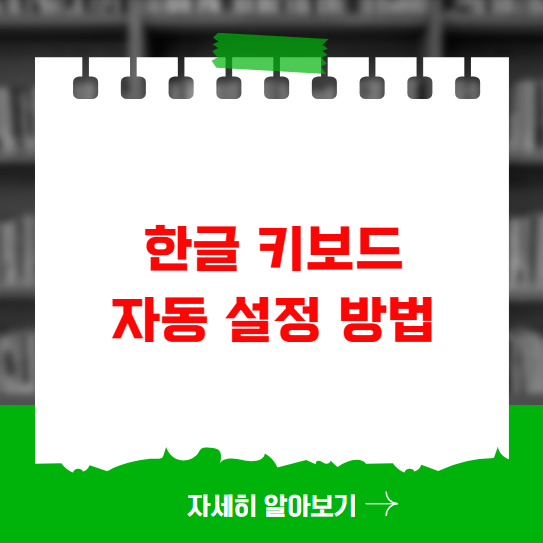
윈도우 부팅 시 한글 키보드 자동 설정
윈도우 부팅 시 한글 키보드 자동 설정은 생각보다 간단합니다. 몇 가지 단계를 거치면 되는데, 핵심은 컴퓨터가 부팅될 때 한글 키보드를 기본 입력 방식으로 지정하는 것입니다. 아래 단계들을 차근차근 따라 해 보세요.
1. 설정 앱 접근 및 언어 설정
먼저, 윈도우 설정 앱에 접근해야 합니다.
- 설정 앱 열기: 윈도우 시작 메뉴를 클릭하고 “설정”을 검색하거나, 윈도우 키와 I 키를 동시에 눌러 설정 앱을 엽니다.
- 시간 및 언어 선택: 설정 앱에서 “시간 및 언어”를 클릭합니다.
- 언어 설정 진입: “언어” 또는 “언어 및 지역” 옵션을 선택합니다.
2. 한국어 설정 확인 및 추가
다음으로, 윈도우가 한국어를 인식하고 있는지 확인합니다.
- 한국어 확인: “기본 설정 언어” 목록에서 “한국어”가 있는지 확인합니다. 만약 한국어가 없다면, 윈도우가 한국어를 인식하지 못하는 것이므로, 한국어를 추가해야 합니다.
- 한국어 추가: “언어 추가” 버튼을 클릭하고 검색창에 “한국어”를 입력하여 추가합니다. 한국어를 선택하고, 팝업되는 창에서 “다음”을 누르고, 설치를 진행합니다.
- 언어 옵션: 한국어가 목록에 있다면, 한국어 옆의 점 3개(…)를 클릭하고 “언어 옵션”을 선택합니다.
3. 키보드 레이아웃 설정
이제 한글 키보드를 사용하기 위한 레이아웃을 설정합니다.
- 키보드 추가: “키보드” 섹션에서 “키보드 추가” 버튼을 클릭합니다.
- Microsoft 입력기 선택: 목록에서 “Microsoft 입력기” 또는 “한국어 – Microsoft 입력기”를 선택합니다. 이 옵션은 윈도우 버전에 따라 조금 다를 수 있습니다.
- 기본 설정 확인: Microsoft 입력기가 추가되었는지 확인합니다. 만약 여러 개의 키보드 레이아웃이 설치되어 있다면, 한글 키보드가 기본 입력 방법으로 설정되었는지 확인하는 것이 중요합니다. 기본 설정이 되어 있지 않다면, 한글 키보드를 선택하여 기본으로 설정합니다.
4. 고급 키보드 설정
더욱 확실하게 윈도우 부팅 시 한글 키보드 자동 설정을 하려면 고급 설정을 활용해야 합니다.
- 고급 키보드 설정 접근: “시간 및 언어” -> “입력” -> “고급 키보드 설정”으로 이동합니다.
- 기본 입력 방법 설정: “기본 입력 방법 재정의”에서 “한국어 – Microsoft 입력기”를 선택합니다. 이렇게 설정하면 컴퓨터가 부팅될 때 자동으로 한글 키보드가 선택됩니다.
5. 재부팅 및 확인
모든 설정을 마쳤다면 컴퓨터를 재부팅하여 변경 사항을 적용합니다.
- 컴퓨터 재시작: 설정을 완료한 후 컴퓨터를 재부팅합니다.
- 확인: 부팅 후 한글 키보드가 기본적으로 활성화되는지 확인합니다. 작업 표시줄 오른쪽 하단의 입력 언어 아이콘을 통해 현재 선택된 키보드 레이아웃을 확인할 수 있습니다.
윈도우10 11 한글 키보드 자동 설정 꿀팁과 주의사항
윈도우 부팅 시 한글 키보드 자동 설정과 관련하여 몇 가지 꿀팁과 주의사항을 알려드립니다.
1. 입력 언어 아이콘 활용
작업 표시줄 오른쪽 하단에 있는 입력 언어 아이콘(예: “KO” 또는 “EN”)을 통해 현재 선택된 키보드 레이아웃을 확인할 수 있습니다. 이 아이콘을 클릭하면 다른 언어로 쉽게 변경할 수 있습니다.
2. 단축키를 활용한 키보드 전환
윈도우 키 + 스페이스바를 누르면 설치된 키보드 레이아웃 간에 빠르게 전환할 수 있습니다. 여러 언어를 사용하는 경우, 이 단축키를 적극적으로 활용하면 편리합니다.
3. 고급 키 설정 활용
“고급 키보드 설정”에서 특정 단축키를 설정하여 키보드 전환을 더욱 편리하게 사용할 수도 있습니다. 자신에게 맞는 단축키를 설정하여 생산성을 높여 보세요.
4. 문제 발생 시 해결 방법
- 설정 오류: 설정 과정에서 오류가 발생했다면, 설정을 다시 확인하고, 윈도우를 재부팅해 봅니다.
- 드라이버 문제: 키보드 드라이버에 문제가 있을 수 있으므로, 장치 관리자에서 키보드 드라이버를 업데이트하거나 다시 설치해 봅니다.
- 소프트웨어 충돌: 다른 입력 방식 관련 소프트웨어와 충돌이 있는지 확인하고, 해당 소프트웨어를 일시적으로 비활성화해 봅니다.
5. 자주 묻는 질문 (FAQ)
Q: 설정 후에도 한글 키보드가 자동으로 설정되지 않아요.
A: 설정을 제대로 했는지 다시 한번 확인하고, 컴퓨터를 재부팅해 보세요. 그래도 안 된다면, 고급 키보드 설정을 확인하고, 드라이버 문제 또는 소프트웨어 충돌 가능성을 점검해 보세요.
Q: 한글 키보드 외에 다른 키보드 레이아웃을 추가하고 싶어요.
A: 설정 -> 시간 및 언어 -> 언어에서 원하는 언어를 추가하고, 각 언어에 맞는 키보드 레이아웃을 설정할 수 있습니다.
마우스
이제 윈도우 부팅 시 한글 키보드 자동 설정 방법에 대해 완벽하게 이해하셨으리라 생각합니다. 이 가이드에 따라 설정을 완료하면, 매번 키보드를 변경하는 번거로움 없이 바로 한글 입력 환경을 사용할 수 있습니다.




